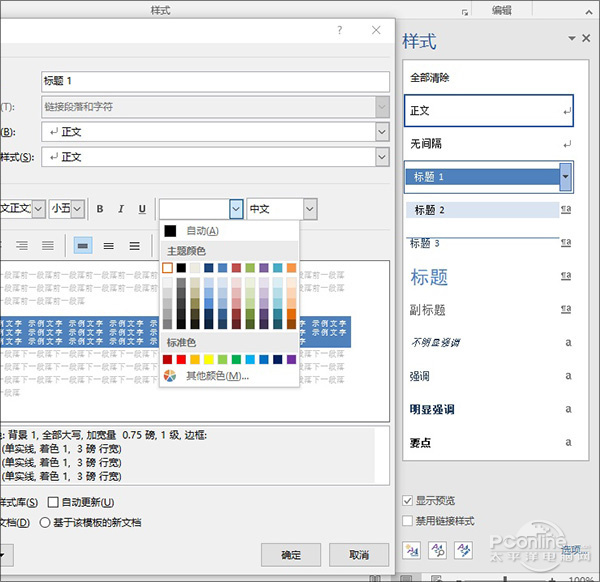|
【PConline 技巧】Word大家应该都很熟悉吧,随便翻出一两份毕业生简历,都会在上面赫然写着精通Word、精通Excel、精通Powerpoint云云。也正是因为它的高上手性,让很多人慢慢习惯了用自己的思维去操作Word。其实很多看似高效的操作方法,往往并不是最高效的。今天小编就给大家历数几个让人笑掉大牙的低效率操作,看一看你是否“中招”过? 1. 格式刷“刷”天下 格式刷让很多人知道,原来“格式”也是可以复制的!But,滥用的结果就是……所有场景不分青红皂白地“刷”来“刷”去,甚至要给一篇30多页的文档二级标题换一下字体,也要刷到手抽筋。 低效操作:所有格式的“复印”都用格式刷搞定, 高效操作:借助“样式”功能统一更换字体格式。譬如上文这种情况,先将所有二级标题设为同一样式,然后在样式窗格中右击样式→“修改”,即可快速完成对所有二级标题的格式修改。 2. 空格键首行缩进 中文书写习惯于在首行空两格,于是很多人也就习惯了在文章的开头,先通过空格键或Tab键手工实现“缩进”。但是这种手工操作的最大弊病,就是当文字大小发生改变时,手工缩进往往不会那么和谐,经常需要再次调整空格数目。 低效操作:文章开头全用空格做“缩进”(“高手”则会通过TAB键“一键搞定”)。 高效操作:将文字全部打完后,Ctrl+A全选整篇文档,然后进入“段落”面板,将“特殊格式”设置为“首行缩进”即可。 3. 跨页选取文字 很多操作都需要选中文字后才能实现,不过如果要选中的文字跨越多页时,这种长距离拖拽则很容易出错,同时效率也不高。 低效方法:无论文字多少,全用鼠标拖拽。 高效方法:如果要选中的文字众多,可以结合快捷键来用。举例来说,要选择A、B两点间所有文字,首先在A点处点击一下左键,然后按住Shift再点击B点,轻轻松松一键搞定。 此外也可以借助Ctrl键同时选取几段不连续的文字,而这个,则是手工拖拽无法实现的。 4. 上下行对齐 有时我们会在正标题下方添加一小段文字(比如英文)作副标题,出于美观性考虑,副标题可能会需要和正标题同等长度。这样就出现了一个上下行对齐的问题,怎样才能让上下两行完全对齐呢? 低效操作:通过字间距或手工添加空格的方法,来调整上下行对齐,But……你会发现总也对不齐。 高效操作:借助文本框书写第二行文字,然后将文本框对齐方式修改为“分散对齐”,接下来要做的,就是将文本框的两边对齐上一行就可以了,这样操作不仅迅速,而且可以对得非常精确。
|
正在阅读:你“中招”没?Word中让人笑掉大牙的低效操作你“中招”没?Word中让人笑掉大牙的低效操作
2017-05-08 15:01
出处:PConline原创
责任编辑:censi
键盘也能翻页,试试“← →”键